סימניות חזותיות כרום. כיצד להתקין סימניות חזותיות בדפדפן Google Chrome
משתמשים צופים במספר עצום של אתרים מדי יום. לנוחות הביקור במשאבים המועדפים עליך, אנשים רבים יוצרים סימניות. למרבה הצער, בדפדפן כמו גוגל כרוםיש חיסרון אחד משמעותי. דפדפן האינטרנט אינו מספק סימניות חזותיות.
כאשר אתה יוצר כרטיסיות חדשות, האתרים שבהם אתה מבקר בתדירות גבוהה מופיעים במקום סימניות. זה לא לגמרי נוח, אז אתה צריך להבין איך להתקין סימניות חזותיות עבור Google Chrome.
הוספת כרטיסיות ויזואליות
מתחילים רבים לא יודעים, אבל הוספת סימניות חזותיות ל-Google Chrome היא קלה. סימניות מומחשות על ידי התקנת הרחבות. עַל הרגע הזהישנם מספר הרחבות שונות שניתן להתקין בכרום, כלומר:
- מ-Yandex;
- מ-ru;
- חיוג מהיר.
כל הרחבה היא ייחודית. המשתמש צריך להחליט בעצמו באיזה מודול וירטואלי הכי מתאים לו להשתמש. יש לציין שלכל הרחבה יש את היכולת ליצור עותק גיבוי של הגדרות.
סימניות Yandex
רוב המשתמשים מעדיפים להתקין סימניות חזותיות של Yandex עבור Google Chrome. כדי להוסיף תוסף, פתח את התפריט בדפדפן האינטרנט שלך ולאחר מכן בחר "הגדרות".

בעמוד שנפתח, עליך לבחור בקטע "הרחבות", ולאחר מכן לגלול עד לתחתית הרשימה ולבחור "הרחבות נוספות".

כאשר חנות גוגל נפתחת, בשורת החיפוש אתה צריך לכתוב " סימניות חזותיות" לאחר מכן, הקש Enter כדי להתחיל בחיפוש אחר התוסף.

לאחר 2 שניות, סימניות חזותיות הזמינות עבור דפדפן Chrome יופיעו על המסך. הראשון ברשימה יהיה הרחבה של Yandex. כדי להתקין אותו, פשוט לחץ על "התקן".

זה ייקח כמה שניות להתקין סימניות Yandex. לאחר מכן, המשתמש, לאחר שיצר כרטיסייה חדשה, יראה את סרגל הסימניות.
הגדרת הפאנל
לאחר יצירת כרטיסייה חדשה, המשתמש יראה מספר לחצנים בנוסף לכרטיסיות הגרפיות:
- כרטיסיות סגורות;
- הורדות;
- סימניות;
- כַּתָבָה;
- הוסף סימניות;
- הגדרות.
כדי להתאים אישית את הפאנל לעצמך, עליך ללחוץ על כפתור "התאמה אישית".

בטופס שנפתח, המשתמש יכול לשנות:
- מספר הכרטיסיות (מ-1 עד 25);
- סוג הסימניות;
- רקע ממוקם מתחת ללשוניות;
- אפשרויות נוספות.

הודות להגדרות גמישות, משתמשים יכולים להתאים אישית את הפאנל החזותי כך שיהיה להם נוח יותר להשתמש בו.
סימניות Mail.ru
בנוסף לחלונית Yandex, משתמשים יכולים לשלב סימניות חזותיות מ-Mail.ru בדפדפן. לשם כך, מומלץ להיכנס לחנות גוגל ולאחר מכן להזין "מרוחק" בשורת החיפוש.

לאחר הקשה על Enter, תוצאות שאילתת החיפוש ייטענו. סימניות חזותיות מ-Mail.ru עבור Google Chrome ימוקמו ראשונות ברשימה. עליך ללחוץ על כפתור "התקן" כדי להוריד את התוסף.

אם תרצה, ניתן להתאים את הפאנל לטעמך על ידי הוספת עיצוב מעניין.
לאחר יצירת כרטיסייה חדשה, המשתמשים יראו את שורת החיפוש, כמו גם את כל הסימניות שנוספו בעבר. לוח העבודה יכול להכיל רק 12 סימניות; אם יש יותר, נוצר פאנל וירטואלי נוסף. כדי לעבור אליו, פשוט הזיזו את סמן העכבר לקצה המסך.

בתחתית המסך יש פאנל עם מספר כפתורים:
אם תלחץ על כפתור "הגדרות מרוחקות", ייפתח טופס בו תוכל להגדיר את סגנון הפאנל, עליך לבחור את הנושא שבו אתה מעוניין.

אם תרצה, תוכל להעלות תמונה או תמונה משלך. למעשה, אין שום דבר מסובך; אפילו מתחיל יכול להתמודד עם ההגדרות.
תוסף חיוג מהיר
לוח הכרטיסיות החזותי היפה ביותר עבור כרום הוא תוסף החיוג המהיר. זוהי יצירת מופת אמיתית שיוצרת פאנל תלת מימד. כדי להתחיל להוריד את התוסף, עליך לפתוח את חנות גוגל ולאחר מכן להזין "חיוג מהיר" בחיפוש.

התוסף יופיע ראשון בתוצאות החיפוש. כדי להתקין את התוסף, כרגיל, לחץ על כפתור "התקן".

ההתקנה אורכת כ-10 שניות, מכיוון שגודל ההרחבה עולה על 2 MB. לאחר השילוב עם הדפדפן, תוכל להתחיל בהגדרת התוסף.
הגדרת הפאנל
על ידי יצירת כרטיסייה חדשה, המשתמש יראה אזור ניווט חדש לחלוטין המורכב מהבלוקים הבאים:
- הגדרות;
- אזורי כרטיסיות;
- אזורי קבוצת כרטיסיות;
- מחרוזת חיפוש.

כאשר אתה לוחץ על סמל גלגל השיניים, נפתח חלון הגדרות שבו אתה יכול לשנות את ההדמיה של הכרטיסיות.

בנוסף, תבחין שבחלק העליון יש פאנל שבו אתה יכול להגדיר:
- קבוצה "פופולרית";
- קבוצת "נסגרה לאחרונה";
- גוֹפָן;
- ווידג'טים.
הודות להגדרות גמישות, הפאנל מותאם אישית לכל אדם, בהתאם להעדפותיו.
השבתת תוסף
משתמשים רבים יודעים להגדיר סימניות חזותיות עבור גוגל כרום, אך אינם יודעים כיצד להשבית או למחוק אותן. ראשית עליך לעבור אל "הרחבות". לאחר מכן, בין כל התוספות המותקנות, מצא את התוספות שברצונך להשבית.
עם צד ימיןהרחבה יש סימון בשדה "מופעל". כדי להשבית אותו, פשוט בטל את הסימון בתיבה. אם אתה צריך להסיר את התוסף, עליך ללחוץ על סמל פח האשפה. לאחר מכן, תוסר "סימניות חזותיות".
הסרת תוספים היא לרוב הכרחית אם הדפדפן מתחיל להאט ולוקח זמן רב לטעון אתרים. לפעמים מספיק להתקין מחדש את התוסף והבעיה תיעלם.
כרטיסיות חזותיות אינן מוצגות
לפעמים מתחילים מתמודדים עם היעדר צילומי מסך של אתר בסימניות חזותיות מ- Yandex. לעתים קרובות יותר בעיה דומהמתרחש לאחר עדכון התוסף. במקום צילומי מסך, המשתמשים רואים רק סמלי לוגו ושמות של משאבי אינטרנט.
כדי לתקן את המצב, עליך להיכנס להגדרות הסימניות ולאחר מכן להגדיר "צילומי מסך" בשדה "סוג סימניה". בנוסף, כדי להגדיר במהירות את התוסף בעתיד, אתה צריך לעשות גיבוי. ניתן לטעון לדפדפן את קובץ ההגדרות שנשמר קודם לכן.
סיכום
בפועל, ברור שגם מתחיל יכול להתקין הרחבה עם סימניות ויזואליות. לפעמים זה יכול להיות קשה לבחור תוסף. במקרה זה, מומלץ להתקין את ההרחבות הנדרשות אחת אחת.
לאחר ההתקנה, עליך "לשחק" עם ההגדרות. רק כך ניתן להתאים את הפאנל כך שיתאים לכם. אם התוסף לא עובד כמו שצריך או שאתה פשוט לא אוהב את זה, אתה יכול להסיר את ההתקנה שלו.
יש לציין כי בנוסף לתוספות הנ"ל, ניתן למצוא בחנות גוגל כתריסר הרחבות נוספות המאפשרות ליצור פאנל וירטואלי. אל תפחד להתנסות, שכן תמיד ניתן להשבית או להסיר תוספות.
כיצד להגדיר סימניות חזותיות
שלום, קוראים יקרים של אתר הבלוג. בר Yandex, שכתבתי עליו פעם בפירוט מסוים, הפסיק להתקיים. היו לו לא מעט אפשרויות שימושיות והייתה לו כל זכות קיום. אבל לא הכל כל כך עצוב, למעשה, משהו פשוט קרה.
הפאנל הפך להיות קומפקטי יותר, קל יותר ופחות חודרני, אבל המהות נשארת זהה, במיוחד מכיוון שניתן לעדכן את הבר בקלות עם אלמנטים. מצב דומה עם שינוי שם מתרחש אצל ענקיות אינטרנט אחרות, למשל שירות הדואר החינמי, שלא זכה למוניטין טוב במיוחד.
באופן אישי, אהבתי את הבר יותר מכל עבור אפשרות כזו כמו סימניות חזותיות, שאליו הוסיפה Yandex Mozilla Firefox, Google Chrome ו-Internet Explorer לניווט קל במשאבים שבהם אתה מבקר הכי הרבה. אגב, לא מזמן מצאתי אלטרנטיבה ראויה - שבמובנים רבים עדיפה על פרי יוזמתה של Yandex.
בדרך ל מטרה אהובהינסו ליירט אותך ולשכנע אותך להצטרף, אבל אתה מתמיד ולא תיכנע לפרובוקציה, למרות שממש אהבתי אותו בגלגולו הנוכחי.
הגדר סימניות חזותיותלא יהיה קשה יותר מכל יישום חלונות אחר. הדבר היחיד הוא שבשלב הראשון של אשף ההתקנה תתבקשו (וזה נחמד) להשבית את כל הגאדג'טים הנוספים, כלומר את חיפוש ברירת המחדל, ומה שיפה במיוחד, תוכלו להשבית את מודול הריגול, שאוסף נתונים עבור מראה RuNet לגבי אתרים שאנחנו צריכים מה אתה אוהב ומה לא:

ברור שמנוע החיפוש זקוק לנתונים האלה כדי לבנות תוצאות רלוונטיות יותר, אבל לא כולם אוהבים שמריגלים אחריו, אפילו עם כוונות טובות. לאחר מכן, המתקין יגדיר מחדש את הדפדפן שלך והוא יתחיל עם דף חדש (ריק) פתוח:

צילום המסך מראה מראה חיצונידפים מ סימניות Yandex עבור Google Chromeואני הכי אוהב אותם, כי הם כמעט משכפלים את הפאנל של Opera Express, אליו אני מאוד רגיל.
כאשר תזיז את סמן העכבר למלבן ריק, יופיע עליו סימן "+", על ידי לחיצה עליו תוכל ליצור כרטיסייה חדשהבהתבסס על דפים שנפתחו בעבר בדפדפן או פשוט על ידי הזנת כתובת האתר הרצויה ושם הסימניה העתידית בשדות המתאימים:

לאחר מכן תוכלו לגרור אותו בחופשיות עם העכבר לכל מקום נוח, מה שמאפשר לכם בקלות למיין את האתרים שאתם צריכים ברצף שאתם צריכים. בנוסף, כאשר תזיז את סמן העכבר לכל אחת מהכרטיסיות שנוצרו בחלקו העליון, תראה לוח בקרה עם ארבעה כפתורים:

באמצעותם תוכלו למחוק סימניה, לעדכן את צילום המסך של האתר המסומן, לשנות משהו בהגדרות (להקצות כתובת URL אחרת, לשנות את השם או להגדיר תקופת עדכון שונה לצילום מסך), וגם להסתיר אותה. לא הבנתי למה אפשר להשתמש באפשרות האחרונה, כי במקום הלשונית הנסתרת עדיין נשאר חור, ואם תזיז אליו את הסמן הוא יופיע.

בתחתית העמוד עם הכרטיסיות החזותיות של Yandex בגוגל כרום יש כפתור "הגדרות", שיאפשר לך לשנות את מראה הלוח כך שיתאים להעדפותיך (שנה את המספר האפשרי של מלבנים, הוסף רקע וקבע את תקופת רענון עבור צילומי מסך).
כרטיסיות ויזואליות עבור Mozilla Firefox ו-Internet Explorer
עבור Mozilla Firefox ו-Internet Explorerהם נראים אותו הדבר ואתה יכול להוריד את כולם מאותו קישור:
אבל, לדעתי, הגרסה החדשה של סימניות Firefox מבית Yandex נחותה משמעותית בנוחות מהכרטיסיות של Google Chrome שתוארו לעיל. העניין הזה נראה איכשהו יותר מגושם וטיפש, למרות זאת גרסה ישנהלפיירפוקס לא היו לו חסרונות כאלה (הטוב ביותר הוא האויב של הטוב). אמנם, הטעם והצבע... יתר על כן, עם סימניות ישנות.
תמונת הכרטיסייה היא כעת לא צילום מסך של האתר שהונח, אלא חלק מהלוגו שלו, שלרוב מייצג את השם שנלקח מהאתר הזה בדיוק. ערכת הצבעים של הכרטיסיות נבחרת גם על פי הגוונים הזמינים באתר:

הגרסה החדשה של סימניות חזותיות עבור Mazila Firefox נושאת את המספר הגאה 2.5 ומאפשרת לך לא רק להוסיף אתרים חדשים באופן ידני, אלא גם להכניס את המשאבים שבהם אתה מבקר בתדירות הגבוהה ביותר ללוח. האם זה נוח? אישית, אני לא, אבל אולי אתה תאהב את זה. היתרון הוא שמיד לאחר התקנת כרטיסיות בפיירפוקס וב-IE, תראה את פאנל Yandex מלא באתרים שבהם ביקרת הכי הרבה בעבר.
כאשר אתה מעביר את סמן העכבר מעל כל אחד מהם, אתה יכול להצמיד אותו באמצעות הסמל המתאים. למה זה נחוץ? ובכן, כדי שכאשר משאבים פופולריים יותר יפלשו, הכרטיסייה הספציפית הזו תישאר במקום:

הכפתור בצורת גלגל השיניים משמש לשינוי האתר שאליו תוביל כרטיסייה זו:

IN גרסה חדשהלוחות אקספרס למצילה וחמור, לא הבנתי איך אפשר להזיז ולמיין אותם. גרירה עם העכבר לא פותרת את הבעיה הזו. כדי להוסיף כרטיסיות חדשות לאתרים שאתה צריך, פשוט לחץ על כפתור "הגדרות" בפינה הימנית התחתונה.

כתוצאה מכך, ייפתח חלון שבו תוכל להגדיר את מספר הסימניות בחלונית ולשנות את תמונת הרקע. אם תלחץ על כפתור "אפשרויות מתקדמות", תוכל גם להשבית את מודול תוכנת הריגול על ידי ביטול הסימון בתיבה המתאימה.

אבל בכל זאת, הגרסאות החדשות של סימניות חזותיות עבור Mazila ו-IE הותירו רושם שלילי גרידא (אולי לא הבנתי או נכנסתי למשהו), אז אני עדיין לא משתמש בהן, אלא בגרסה של Yandex tabs עבור Google כרום, להיפך, גורם לי לעצוב רק רגשות חיוביים. כנראה מפתחים שונים עבדו עליהם. אם אתה רוצה לחזור לעבר, השתמש בקישור שמופיע למעלה לגרסה 1.5).
בהצלחה לך! נתראה בקרוב בדפי אתר הבלוג
תוכל לצפות בסרטונים נוספים על ידי מעבר אל");">

אולי יעניין אותך
 סימניות בדפדפן Yandex, Google Chrome ו-Fireforce, כמו גם סימניות מקוונות וירטואליות
סימניות בדפדפן Yandex, Google Chrome ו-Fireforce, כמו גם סימניות מקוונות וירטואליות  Mozilla Firefox - הורד, התקן והגדר את הדפדפנים הניתן להרחבה הנקראים Mozilla Firefox
Mozilla Firefox - הורד, התקן והגדר את הדפדפנים הניתן להרחבה הנקראים Mozilla Firefox  סרגל Rds וסרגל מקדם דפים כדי לעזור למנהלי אתרים
סרגל Rds וסרגל מקדם דפים כדי לעזור למנהלי אתרים  Safari - היכן להוריד וכיצד להתאים אישית את הדפדפן החינמי עבור Windows מאפל
Safari - היכן להוריד וכיצד להתאים אישית את הדפדפן החינמי עבור Windows מאפל  Chromium - איזה סוג של דפדפן זה, איך Chromium קשור לגוגל כרום ואיזה דפדפנים אחרים עובדים על בסיס זה
Chromium - איזה סוג של דפדפן זה, איך Chromium קשור לגוגל כרום ואיזה דפדפנים אחרים עובדים על בסיס זה  SEObar - תוסף SEO נוח ואינפורמטיבי לאופרה
SEObar - תוסף SEO נוח ואינפורמטיבי לאופרה
בין אם בכוונה או בטעות, זו אכן עובדה שמרגיזה משתמשים רבים – אין סימניות ויזואליות בגוגל.
ולשווא, כי הנוכחות של סימניות מספקת הרחבה נוספת של הפונקציונליות של הדפדפן. זה לא קשה לבצע את כל ההגדרות בעצמך, אפילו עבור אדם חסר ניסיון. בואו נסתכל מקרוב על איך לעשות זאת נכון ומדוע זה נחוץ בכלל.
למה להתקין
המשתמש המודרני כבר די מפונק על ידי פונקציונליות והרחבות נוספות שונות; ככל שיש לדפדפן יותר מהם, כך הוא נוח יותר ונעים יותר לעבוד איתו.
לכל אחד יש את הדפים המועדפים שלו שהם מבקרים בתדירות גבוהה יותר מאחרים. וכדי לא לבזבז שעות בחיפוש אחר הכתובת הרצויה במגזין, לשנן אותה או לרשום אותה בפנקס, תוכלו למקם אותה במהירות ובנוחות בסימנייה. אין להכחיש את החיסכון בזמן, התקנת סימניות ויזואליות עבור גוגל כרום היא לכן בהחלט שווה את זה, זה לא ייקח הרבה זמן ומאמץ.
מה בדיוק מספקת סימניה חזותית בדפדפן? הנוחות קודמת לכל. כל הסימניות צצות בשורה העליונה ברגע שנפתחת כרטיסייה חדשה. כך תוכלו לראות מיד את כל האתרים המועדפים עליכם (הם יוצגו עם תמונה), ובלחיצה אחת לבחור ולפתוח את האתר שאתם צריכים כבר עכשיו.
האם זה לא באמת מהיר, פשוט ונוח? היוצרים של Yandex הגיעו עם מאוד אפליקציה טובה, בעזרתו יצוצו כל האתרים המבוקרים ביותר בלשונית חדשה בצורת אייקונים גרפיים.
סימניות בחנות האינטרנט של Chrome
אז בגוגל אתה יכול להציג רק את רשימת האתרים שבהם ביקרת לאחרונה ולהסיר כמה כתובות מהם. אבל כדי ליצור סימניות לפי שיקול דעתך, אתה צריך תוכנית מיוחדת. אתה יכול להוריד את התוסף בחינם בחנות המקוונת מהיוצרים של דפדפן זה.

בחנות המקוונת של Chrome אתה לא צריך לקנות כלום - הכל מוריד בחינם לגמרי:

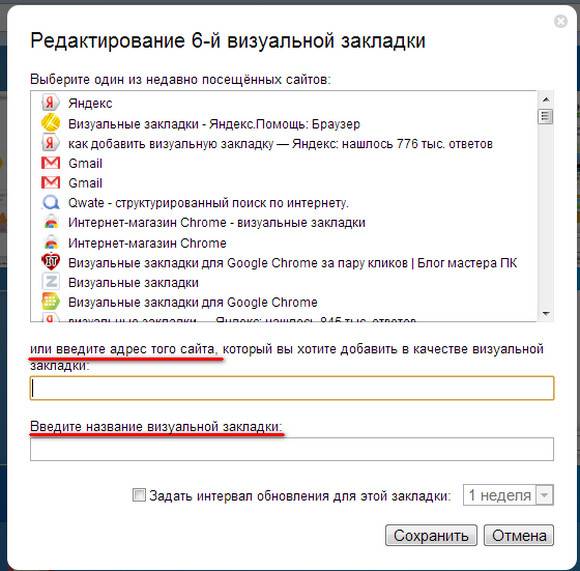
מה עוד אתה יכול לעשות? לדוגמה, הצג סימניה על המסך.
לזה:
- לחץ לחיצה ימנית על הדף שאתה צריך, בתפריט שמופיע, בחר בלחצן "הרחבה";
- כדי להגדיר סימניות בסדר הרצוי, פשוט גרור אותן למיקום הרצוי עם העכבר;
- כדי למחוק סימניה, לחץ עליה באמצעות לחצן העכבר הימני.

יש גם תכונה משעשעת כמו הצמדת לוגו לעמוד. כדי לעשות זאת, עליך לעבור לאתר הנבחר, ללחוץ על הסימניה עצמה ולבחור "ערוך" בתפריט שנפתח. אמור להופיע חלון ותתבקשו לספק קישור ללוגו האתר. הזן אותו בעמודה הנדרשת ולאחר מכן לחץ על "עדכן".
וידאו: הגדרת סימניות חזותיות
האפליקציה הטובה ביותר עבור Chrome - חיוג מהיר
משתמשים רבים כבר התוודעו לתוכנית הרחבה כזו כמו חיוג מהיר 2, וטוענים שמעולם לא ראו משהו חזק ומהיר יותר להתקנה ועיבוד של סימניות. למה האפליקציה הזו כל כך פופולרית?
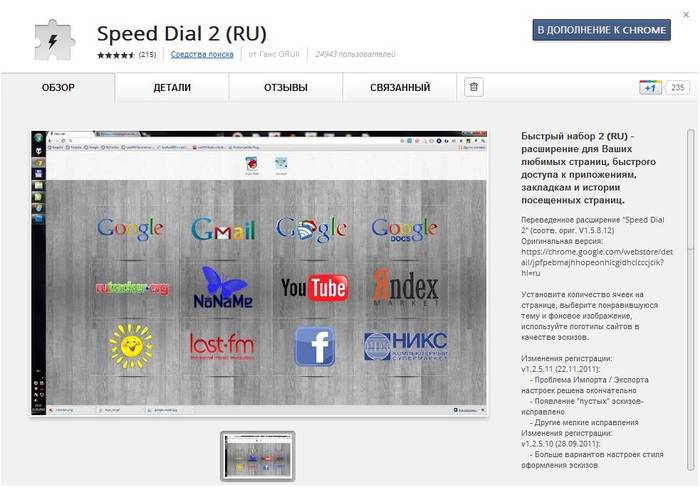
הכל מאוד פשוט - זה מאפשר לך לשנות לחלוטין את מראה הסימניות שלך, להוסיף אתרים, לייצא את ההגדרות האישיות שלך, לעקוב אחר סטטיסטיקות ולבצע פעולות רבות אחרות.

יתרון גדול מאוד הוא שניתן להוריד את התוכנית בחינם לחלוטין; היא זמינה בקטלוג היישומים של החנות המקוונת של Google Chrome. פשוט בחר אותו מהרשימה ולחץ על כפתור "התקן".
מטעמי נוחות, לאחר ההורדה, האפליקציה תציע למשתמש החדש לעבור סיור היכרות - כך תוכלו לראות שוב מה מעניקה לכם האפליקציה המודרנית הזו וכיצד להשתמש בה נכון. אבל אז אתה יכול לייבא את הסימניות שלך, ליצור מיניאטורות (יכולות להיות עד 36 מהן!), ולשנות את הרקע.
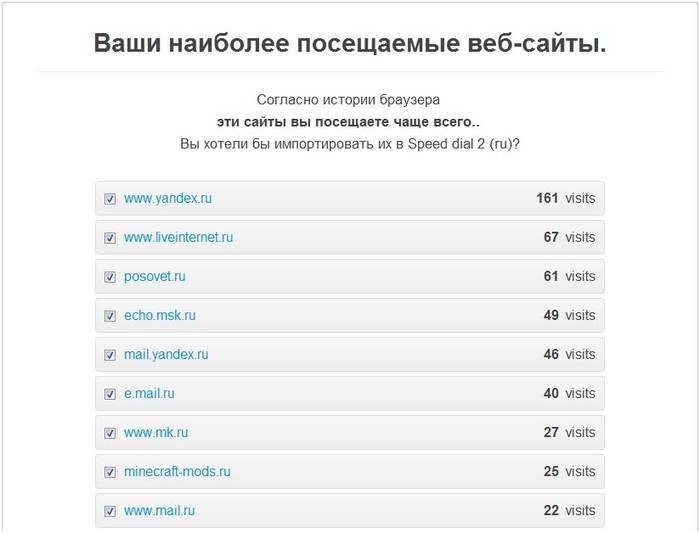
כדי להבין לעומק את כל היכולות של אפליקציית החיוג המהיר, מומלץ להיכנס לתפריט ההגדרות.
יש הרבה כאלה, אתה יכול להתאים ולשנות כמעט הכל לפי טעמך, לא רק את הרקע והתמונה של האתר, אלא גם את התנאים לעדכון רשימת הסימניות (לפי תדירות הביקור, למשל), המספר של עמודים וכו'. בתפריט סרגל הצד תוכלו לראות את כל הסימניות השמורות ואת אלו שביקרו בהם לאחרונה.
כיצד להתקין סימניות חזותיות מ-Yandex עבור Google Chrome

כאן הדרכה שלב אחר שלב, כיצד ליצור במהירות סימניות חזותיות ב-Yandex עבור Google Chrome:
- פתח את הדפדפן שלך כדי להתחיל ולחץ על סימן הפלוס בשורה העליונה כדי לפתוח כרטיסייה חדשה;
- לאחר מכן היכנס ל-Yandex. בַּר". זוהי אפליקציה נפרדת שפותחה על ידי יוצרי Yandex. הוא כולל מגוון שירותים, כולל התקנת סימניות ויזואליות;

- דף Yandex ייפתח. Bar", המאפשר לך לבצע את כל ההליכים במיוחד עבור הדפדפן שלך, ב במקרה הזה- עבור Google Chrome;
- בחר את הלחצן הגדול "התקן" ולחץ עליו. התוכנית תתחיל להוריד. אזהרה תופיע על המסך המציינת כי קבצים מסוכנים יורדים מהאינטרנט. כדי ליידע את המערכת שאתה באמת מסכים עם הפקודה שניתנה וברצונך להפעיל את הקבצים, עליך ללחוץ על כפתור "הפעל";
- המתן עד להורדת הסימניות החזותיות מ- Yandex. לאחר מכן לחץ על כפתור "הבא". תצטרך ללחוץ עליו מספר פעמים עד שתופיע ההודעה "בוצע" על המסך;
- התוכנית לגלישה באינטרנט צריכה להפעיל את עצמה מחדש באופן אוטומטי. אם זה לא קורה, סגור את התוכנית באופן ידני. לאחר מכן הפעל שוב את הדפדפן שלך;
- מיד תראה תמונות של האתרים שבהם אתה מבקר בתדירות הגבוהה ביותר. תוכנת Yandex עצמה מזהה אותם ומעבירה אותם כסמל גרפי לסימניות חזותיות להפעלה מהירה;

- ישנן תשע סימניות ברירת מחדל. אם תפתח אחד מהם, בפינה השמאלית העליונה תמצא תפריט להגדרות. כדי למחוק סימניה, פשוט לחץ על הצלב. לעדכון סמל האתר, לחץ על שני החצים העגולים;

- אם אתה צריך לתקן ידנית את כתובת האתר, או רוצה להגדיר את הדף לעדכון אוטומטי, בחר בלחצן האמצעי. יש סמל גלגל שיניים בפינה הימנית התחתונה. אתה יכול להשתמש בו כדי לשנות את תמונת הרקע של העמוד. זה ישמש גם אם יש צורך להסיר כמה סימניות, או להוסיף יותר מתשע שסופקו.
לסיכום, אנו יכולים לומר: דפדפן Google Chrome כברירת מחדל אינו מספק את כל הפונקציות הזמינות, למשל, באופרה. אבל הדבר הטוב בדפדפן הזה הוא שהוא מאפשר לך להוריד ולהוסיף מגוון רחב של אפליקציות והרחבות. יתר על כן, אתה יכול למצוא אותם בחנות המקוונת של Chrome ולהוריד אותם בחינם לחלוטין.
גלה עוד על היכולות של הדפדפן המועדף עליך, אל תפספס עדכונים אחרונים, להפוך את העבודה והפנאי באינטרנט למהירים, נוחים ומעניינים יותר.
למעשה, מדובר בארגון קל משקל של אתרים שמבקרים בהם לעתים קרובות, שאינו מכביד על הדפדפן. לרוב, לכרום אין פאנל אקספרס מלא של סימניות חזותיות בפורמט שרבים רגילים אליו בעת שימוש בדפדפן האופרה הנורבגית.
Google Chrome בנוי על עיקרון אחר. דף הפתיחה שמופיע כשפותחים כרטיסייה חדשה פותח את אותה רשימה של אתרים שביקרו בהם בעבר עם התמונות הממוזערות הפתטיות שלהם, אבל יש גם משגר יישומי Chrome, שבו ייאספו ווידג'טים לאתרים בודדים בסגנון קיצורי דרך פלטפורמה ניידתדְמוּי אָדָם.

משגר גוגל כרום נחמד, מסודר ונוח, אבל, אבוי, אפשר לצרף אליו ווידג'ט לא לכל אתר, אלא רק למי שאפשר להתקין את האפליקציה שלו בחנות הדפדפן.

Google Chrome הוא קונסטרוקטור שניתן "למלא" בו כל דבר, כולל לוחות אקספרס שונים של סימניות חזותיות לגישה נוחה לאתרים המועדפים עליך. כדי לארגן פאנל אקספרס של סימניות חזותיות בכרום, בדומה לזו המותקנת מראש בדפדפן Opera, עליך ליישם הרחבה מיוחדת. למרבה המזל, יש הרבה מהם בחנות Google Chrome. הבה נסתכל על חמשת הטובים שבהם להלן.
5 הפאנלים הטובים ביותר של Visual Bookmark Express עבור Google Chrome
אטווי
Atavi.Com הוא שירות אינטרנט חינמי לאחסון סימניות חזותיות של משתמשים. כדי להשתמש בו, יש צורך בהרשמה פשוטה.

סימניות Atavi הן פתרון אוניברסלי, לא משנה באיזה דפדפן אתה משתמש, לא משנה באיזה מחשב או מכשיר ניידלא נכנס לאינטרנט. בכל דפדפן, ניתן להגדיר את Atavi.Com כדף הפתיחה ותוכל לקבל גישה לסימניות שלך מיד לאחר הכניסה לשירות. לאחר הצגת התוסף Atavi ל-Google Chrome, כרטיסיית דפדפן חדשה תיפתח עם פאנל אקספרס של תמונות ממוזערות חמודות של אתרים.

ניתן לחלק את הסימניות החזותיות של Atavi לקבוצות נושאיות ולהחליף ביניהן.

בהגדרות של פאנל האקספרס ניתן לבחור את מספר הסימניות החזותיות לפי רוחב על מנת להתאים את מילוי העמודים הנוחה ביותר. אתה יכול גם להשבית את הפצת הסימניות לקבוצות ולהגדיר רקע נחמד.

בנוסף להוספה ידנית של אתרים מועדפים לפאנל האקספרס, תוסף Atavi מטמיע כפתור לצד הכפתור להוספת סימניות רגילות בגוגל כרום - הוא גם משמש להוספת אתרים במהירות לפאנל Atavi express.

IOS7 דף כרטיסייה חדשה
תוסף זה מציג פאנל אקספרס עם ווידג'טים של סימניות ב-Google Chrome, המדמה את מערכת ההפעלה iPhone ו-iPad - iOS. דף הפתיחה של הדפדפן, שנפתח בלשונית חדשה, ידמה למסך של הגאדג'טים של אפל. המפתחים אפילו ציירו אנטנת Wi-Fi ומחוון טעינת סוללה. iOS 7 New Tab Page מותקן עם סט ווידג'טים משלו עבור שירותי אינטרנט פופולריים, שבהם מוצגים בעיקר משאבים בשפה האנגלית.

כדי להסיר ווידג'ט של אתר בפאנל האקספרס, כמו בגאדג'ט של אפל, צריך להחזיק אותו זמן רב עם לחצן העכבר השמאלי (במקום האצבע) עד שהסמלים מתחילים לרעוד בצורה מצחיקה. ברגע זה יופיע עליהם צלב למחיקה. באותו מצב רעוע, ניתן להחליף את הווידג'טים של הפאנל המהיר על ידי גרירה ושחרור. כדי לצאת מהמצב הרעוע של מחיקה וגרירת ווידג'טים, עליך ללחוץ פעמיים על לחצן העכבר השמאלי.

כמו ב-iOS אמיתי, פאנל ה-Express עבור Chrome מספק מספר שולחנות עבודה וירטואליים גוללים, שבהם ניתן לחלק קיצורי דרך לאתרים מועדפים לקבוצות נושאיות. בחלק התחתון של הפאנל המהיר ישנם ווידג'טים סטטיים שאינם זזים בעת גלילה. ווידג'טים מוצמדים כוללים את משגר Google Chrome ואת משאבי האינטרנט הפופולריים ביותר, שניתן לשנות את קיצורי הדרך שלהם.

התוסף מגיע עם ערכת ערכות נושא משלה, וכדי לשנות את הנושא המוגדר מראש, עליך ללחוץ על הווידג'ט "הגדרה" בתחתית.

יופיע חלון עם כמה הגדרות לפאנל האקספרס, כולל קטלוג קטן של תמונות רקע נחמדות למדי.

אבל, להבדיל יופי חיצונירעיונות, פאנל אקספרס כזה אינו נוח לשימוש. לכן, כדי להוסיף את הווידג'ט של האתר הרצוי ללוח המהיר, עליך לפתוח את ההגדרות ולהזין ידנית את כתובת האתר. בנוסף, התוסף לא תמיד יכול לבחור תמונה עבור הווידג'ט, ואם כן, האיכות שלה לא משאירה את הרושם הטוב ביותר. אז אל תתפלא אם הסימניות החזותיות שלך נראות כך.

עם זאת, דף הכרטיסייה החדשה של iOS 7 נכלל בסקירה של לוחות האקספרס הטובים ביותר עבור Chrome מסיבות של יישום יפהפה, השפעת טלטול ווידג'טים ומעורבות בנושא הגאדג'טים של אפל.
חיוג מהיר FVDtab
עוד פאנל אקספרס יפהפה של סימניות חזותיות עבור Google Chrome.

תוסף החיוג המהיר FVDtab מותקן עם סימניות חזותיות מוכנות של משאבי אינטרנט פופולריים. בנוסף לסימניות חזותיות, ניתן להעביר את הפאנל ללשונית הסימניות הרגילה הקיימת בדפדפן ולכרטיסיית האפליקציות של Google Chrome.

במקרה זה, סימניות רגילות מומרות לסימניות ויזואליות.

וסרגל היישומים של Google Chrome יוטמע עם ווידג'טים של שירותי אינטרנט, כמו במקור.

כדי להוסיף סימניות חזותיות, לחץ באופן מסורתי על התא הריק עם סימן הפלוס, ולאחר מכן הזן את הכתובת ואת שם האתר.

להרחבה יש מעט הגדרות, או ליתר דיוק, כמעט אף אחת. כל מה שניתן להתאים אישית הוא היכולת להשבית את הכרטיסיות של סימניות Chrome רגילות ואת סרגל היישומים שלה. אבל לעתים קרובות, פונקציונליות פגומה נסלח על יופיו של העיצוב.
סימניות חזותיות מ-Mail.Ru
גם אם אין לך תיבת דואר ב-Mail.Ru, עדיין תתעניין בסימניות חזותיות מהדואר הגדול ביותר ב-Runet בשל הרבגוניות שלהן. מה שהתוסף Visual Bookmarks מ-Mail.Ru מציע לא יכול להיקרא פאנל אקספרס גזעי של תמונות ממוזערות של אתרים לגישה מהירה אליהם. כי Mail.Ru ניסתה לזרוק כמה שיותר זבל, כמו מזג אוויר, שערי חליפין וחדשות, וכמובן, כפתורי כניסה לשירותיה.

Mail.Ru אפילו הצליח לדחוף את סרגל האפליקציות של Google Chrome לתחתית. וחוץ מזה, עם כל העומס הזה, הפאנל המהיר של Mail.Ru מספק את היכולת להגדיר תמונת רקע לבחירתך, שתהיה גלויה דרך המעברים בין התאים של סימניות חזותיות.

הפאנל האקספרס של Mail.Ru, כמובן, רחוק מלהיות יפה, סטייל וטעם, וכנראה שמיטב המעצבים הפריזאים היו נחרדים למראהו, בכל זאת, הוא פרקטי. והוא מתאים במיוחד למי שבשל אופי פעילותו נאלץ לפקח כל הזמן על שערי החליפין. כאשר אתה לוחץ על תמונת המטבעות, ממיר מ-Mail.Ru ייפתח בלשונית נפרדת - מכוער לא פחות, אבל מבצע בבירור את המשימה הטכנית שלו.

סימניות חזותיות מ-Yandex
בניגוד לאפשרויות אחרות להטמעת פאנל אקספרס עם סימניות חזותיות, Visual Bookmarks מבית Yandex היא לא רק הרחבה נפרדת לכרום שניתן למצוא בחנות, אלא גם מרכיב של תוסף תוכנה נפרד Visual Elements של מנוע החיפוש, אשר דורש התקנה ב-Windows. אתה יכול להוריד את תוכנית ההתקנה של Yandex Visual Elements באתר מנוע החיפוש.

בעת התקנה במערכת, אתה יכול לסרב לרכיבים אחרים על ידי בחירת סימניות חזותיות בלבד.

לאחר התקנת סימניות חזותיות מ-Yandex, Chrome ידמה כלפי חוץ Yandex.Browser עם הכתובת "החכמה" ושורת החיפוש שלו "בחבילה אחת". כשתפתח כרטיסייה חדשה, תראה אריחים-תוויות נחמדות של האתרים המועדפים עליך, שייווצרו אוטומטית מאתרים שבהם ביקרת בעבר וכמובן משירותי Yandex.


בהגדרות של הפאנל המהיר, אתה יכול להתאים את מספר הסימניות החזותיות המוצגות בהתאם לרוחב העמוד, כמו גם להעלות תמונה משלך כרקע או לבחור מבין אלה שמציעה Yandex.

לסכם זאת...
מבין כל האפשרויות המוצגות להכנסת סימניות חזותיות לגוגל כרום, ההצעה של Yandex, לדעת מחבר המאמר, היא אולי הכדאית ביותר. זהו עיצוב פשוט ויחד עם זאת יפהפה, קל וגמיש להגדרה, קל לשימוש במהלך גלישה פעילה באינטרנט.
במהלך השנים, דפדפני האינטרנט התפתחו ללא הרף. לכן, היום קשה מאוד להתמודד עם כמויות גדולות של נתונים ללא כלים מתאימים לארגון דפי האינטרנט המועדפים עליך.
סימניות חזותיות הן סימניות עם תמונות ממוזערות של דף האינטרנט שאליו הן מצביעות. הרחבות אלו מאפשרות לך ללכוד חלק מדף אינטרנט כתמונה ולאחר מכן להוסיף תוויות/תגים ליצירת סימניה ויזואלית. לאחר מכן תוכל להציג אותם בגלריה, אותה ניתן לארגן לפי מילות מפתח.
אחת התוספים הפופולריים ביותר לאחסון וסנכרון חזותי של הסימניות שלך. בנוסף לסרגל החיפוש, כל האתרים הנכנסים לעתים קרובות בעמוד הראשי מכילים:
- מידע על מזג האוויר;
- שערי חליפין;
- מידע על פקקים באזור;
- קישורים לכרטיסיות סגורות, הורדות, סימניות אחרות והיסטוריית גלישה.

שלב 1.מצא אותו בחנות ההרחבות המקוונת של גוגל. לחץ על כפתור "+ התקן". אשר את כוונתך להתקין את התוסף בתיבת הדו-שיח של הדפדפן שמופיעה.

שלב 2.התוסף יותקן אוטומטית, וכעת, במקום חלון ההתחלה הרגיל, תראה אחד חדש - יחד עם כל הסימניות. אתה יכול להתאים אותם כרצונך. כדי למחוק סימניה, העבר את העכבר מעליה עד שיופיע צלב בפינה השמאלית העליונה. לחץ עליו והסימנייה תיעלם. כדי להוסיף סימניה חדשה, לחץ על "הוסף סימניה" ופעל לפי ההמלצות שתראה על המסך.

כדי להוסיף סימניה חדשה, לחץ על "הוסף סימניה"
שלב 3.הקמת דף הבית. כדי לבצע שינויים, לחץ על כפתור "הגדרות".

שלב 4.לוח עם הגדרות ייפתח בצד שמאל. אתה יכול לשנות את רקע הדף על ידי בחירה באחת מהאפשרויות המוצעות, או העלאה משלך. אפשר גם להגדיל את מספר הסימניות החזותיות ל-25, ולשנות את המראה שלהן.

המנהלים הטובים ביותר לארגון סימניות
על פתק!בנוסף להרחבות להדמיה, ישנם אמצעים מתקדמים יותר לארגון סימניות. מארגנים שחורגים מהרחבות דפדפן מציעים למשתמשים שיטה יעילהעיבוד סימניות.
יש הרבה מהם, מאמר זה ידון ב-7 כלים ייחודיים המאפשרים לך לדמיין אותם בצורה מאורגנת.
| שֵׁם | תמונה | מאפיינים עיקריים | פלטפורמות נתמכות |
|---|---|---|---|
 | שמירת סימניות באמצעות תוסף דפדפן אינטרנט, אפליקציות ניידות, דואר אלקטרוני, יישום שולחן העבודה, גישה וניהול סימניות באמצעות ממשק אינטרנט ועוד הרבה יותר | ממשק אינטרנט, תוסף Google Chrome ו-Mozilla Firefox, יישומים ניידים של Android/iOS/BlackBerry/Windows Phone, שולחן עבודה יישומי Windowsו-Mac OS X | |
 | סנכרן בקלות בין סימניות מבוססות Windows ו-Apple, סנכרן את Mozilla Firefox/Google Chrome/Internet Explorer עם סימניות Safari | Mozilla Firefox, הרחבות Google Chrome, Internet Explorer |
|
 | סנכרון בין כל דפדפני האינטרנט הגדולים, ייבוא מ-Delicious, ייצוא/שחזור סימניות, סנכרון סיסמאות ועוד הרבה יותר | Internet Explorer, Mozilla Firefox, Google Chrome, הרחבות לדפדפן אינטרנט Safari, ממשק אינטרנט; יישומי iPhone/Android/BlackBerry/Windows Phone (Xmarks Premium בלבד) |
|
 | שמור קישורים בקלות, שתף אותם בפייסבוק ובטוויטר, עקוב אחר משתמשים שונים, גלה נושאים מגמתיים חדשים ועוד הרבה יותר | Google Chrome, Mozilla Firefox וממשק אינטרנט |
|
| דייגו |  | הערת סימניות, צילומי מסך, אפליקציות סלולריות שונות ותוספי דפדפן, שליחת קישורים באמצעות אימייל, ייבוא/ייצוא סימניות | Google Chrome, Mozilla Firefox, Safari, הרחבות לדפדפן Internet Explorer; אנדרואיד, iOS ו-Mac |
 | כל הסימניות נשמרות לחלוטין בענן | Google Chrome ו-Mozilla Firefox, ממשק אינטרנט לגישה לסימניות שמורות |
|
 | מנוע חיפוש חזק, ארגון יפה, עריכה, צפייה או מחיקה של סימניות | Google Chrome Web Bookmark Manager |
כִּיס

ללא ספק הכלי המקיף ביותר לניהול הסימניות שלך, לא משנה באיזה מכשיר אתה משתמש. Pocket Bookmarks זמינות עבור Google Chrome ו-Mozilla Firefox. כאשר אתה לוחץ על סמל הכיס "Tick" בדפדפן שלך, הקישור יישמר אוטומטית בפרופיל שלך. תוכל גם להוסיף תגיות לקישורים בודדים כדי שיהיה קל יותר למצוא אותם מאוחר יותר.
שלב 1.מצא את התוסף הזה בחנות Google Chrome.

שלב 2.יחד עם זה, הירשם באתר הרשמי של הרחבה זו. זה הכרחי כדי לאחסן ולסנכרן את הסימניות שלך בין כל המכשירים המחוברים.

שלב 3.מיד עם התקנת התוסף, הסמל המתאים יופיע בסרגל ההרחבות. על מנת לשמור סימניה, תצטרכו רק ללחוץ על כפתור זה והעמוד יישמר אוטומטית.


סימניות iCloud של אפל הוא כלי המאפשר למשתמשים לעבור בצורה חלקה בין כל מכשירי אפל, כולל iPhone, iPad ו-Mac. זה גם מאפשר למשתמשי אפל לסנכרן בצורה חלקה סימניות שמורות בכל המכשירים הרשומים. עם התוסף iCloud Bookmarkss, הסימניות השמורות שלך ישולבו בצורה חלקה בכל מכשירי Apple הרשומים שלך.
כמו במקרה הקודם, תצטרך להתקין את התוסף בדפדפן שלך. אתה יכול למצוא אותו בחנות ההרחבה.

Xmarks הוא כלי אמין לסנכרון סימניות בין דפדפני אינטרנט שונים
Xmarks הוא כלי אמין לסנכרון הסימניות שלך בדפדפני אינטרנט שונים. תומך ב-Internet Explorer, Google Chrome, Mozilla Firefox ו-Safari; Xmarks מציע סנכרון מלא של סימניות בכל דפדפני האינטרנט הללו.
שלב 1.התקן את התוסף המתאים לדפדפן האינטרנט.

שלב 2.הרשמה באתר הרשמי. לחץ על סמל "Xmarks" בשורת המשימות שלך כדי לסנכרן את כל הסיסמאות והסימניות שלך חֶשְׁבּוֹן Xmarks וכל שאר הדפדפנים בשימוש.


Delicious הוא יותר מסתם מנהל סימניות. אתה יכול גם להירשם לנושאים וקבוצות שונות כדי לקבל עדכונים הקשורים לאזור זה. בהתבסס על תחומי העניין שלך, תוכל גם לעיין בנושאים הפופולריים ביותר באזור העניין שבחרת.
שלב 1.התקן את התוסף מחנות ההרחבות.

שלב 2.לאחר התקנת התוסף, תראה את הסמל שלו בחלונית ההרחבות. על ידי לחיצה על זה בפעם הראשונה, אתה יכול להירשם לאחסון סימניות באינטרנט. לאחר שנכנסת, כפתור זה יסמן את הדף שבו אתה נמצא.

דיואי סימניות

Dewey Bookmarks הוא תוסף עבור Google Chrome שעוזר לך לארגן ולנהל טוב יותר את הסימניות שלך
Dewey Bookmarks הוא תוסף עבור Google Chrome שעוזר לך לארגן ולנהל טוב יותר את הסימניות שלך. התוסף אוסף את כל הסימניות שלך ב-Google Chrome וכולל אותן בפריסת כרטיס יפה להפליא באינטרנט. אתה יכול להוסיף "תגים" לסימניות שלך כדי להקל על הגישה אליהן בנקודת זמן מאוחרת יותר.
שלב 1.התקן את התוסף מהחנות המקוונת.


כעת בכל פעם שתלחץ על כפתור זה, כל הסימניות שלך יופיעו על המסך שלך, עם תמונות גדולות.

וידאו - כיצד ליצור כרטיסיות ויזואליות בגוגל כרום














